必剪删除视频中间一小段的方法
时间:2023-01-17 14:31:23作者:极光下载站人气:522
很多小伙伴都喜欢使用必剪软件来剪辑自己平时积累的视频素材,因为在必剪软件中,我们不仅可以快速的完成对视频的剪辑,还可以在剪辑中添加各类素材,例如转场、过渡、文本、特效等,持此之外,我们还可以实时了解B站当前的热梗,将其直接使用在我们的视频中。有的小伙伴在剪辑视频时,想要将视频中多余的部分进行删除,但又不知道该使用什么工具,其实很简单,我们在不需要的视频位置点击分割工具,将没用的片段分割出来,然后点击删除按钮即可。有的小伙伴可能不清楚具体的操作方法,接下来小编就来和大家分享一下必剪删除视频中间一小段的方法。
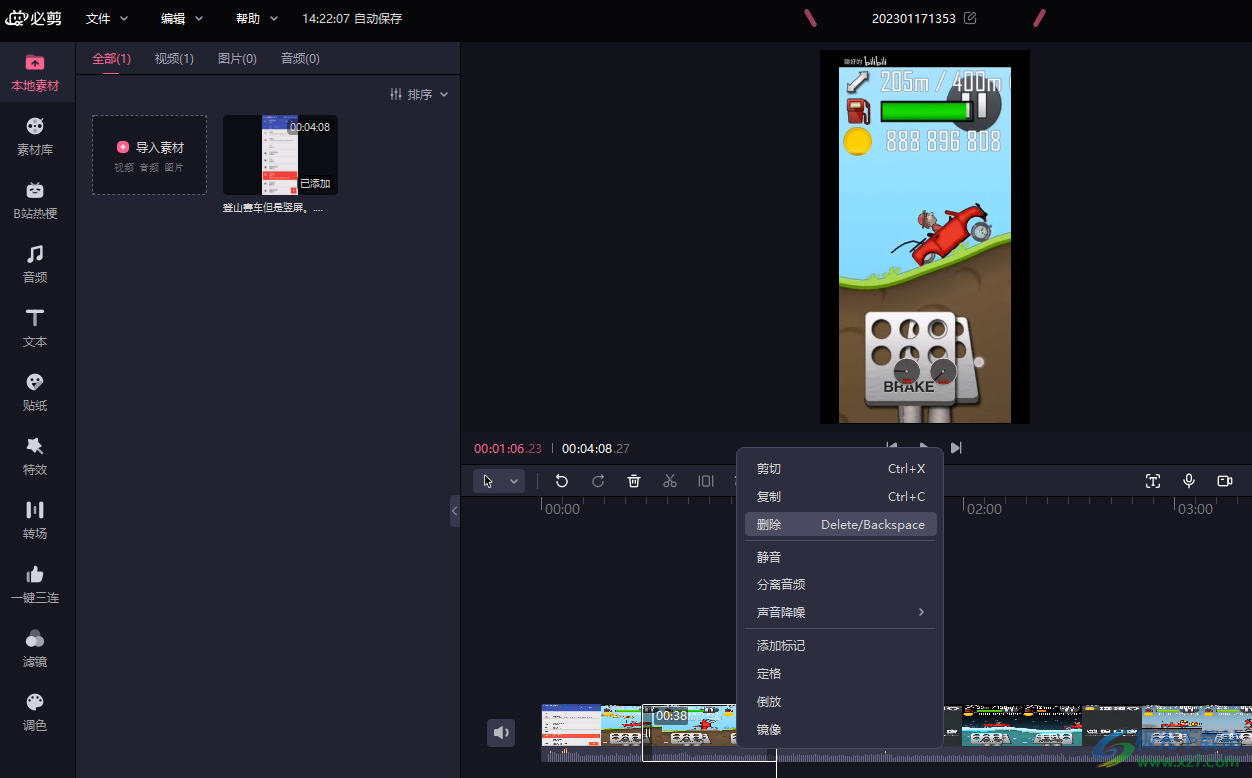
方法步骤
1、第一步,我们先在电脑中打开必剪软件,然后在软件页面中点击“开始创作”选项
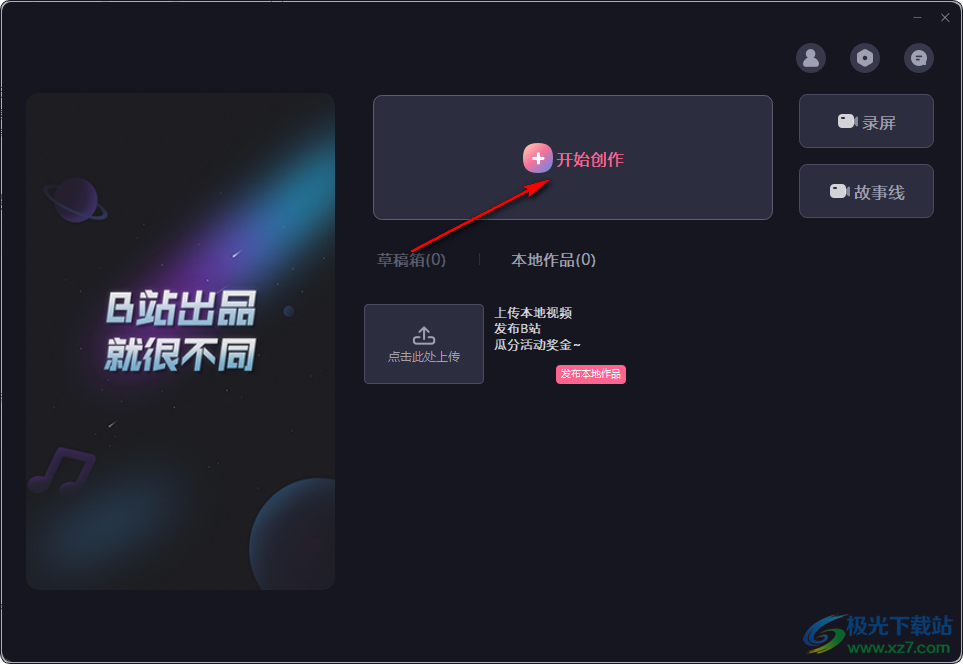
2、第二步,进入视频剪辑页面之后,我们在页面左上角先点击“导入素材”选项,然后在文件夹页面中找到自己需要的视频素材文件,选中之后点击“确定”选项
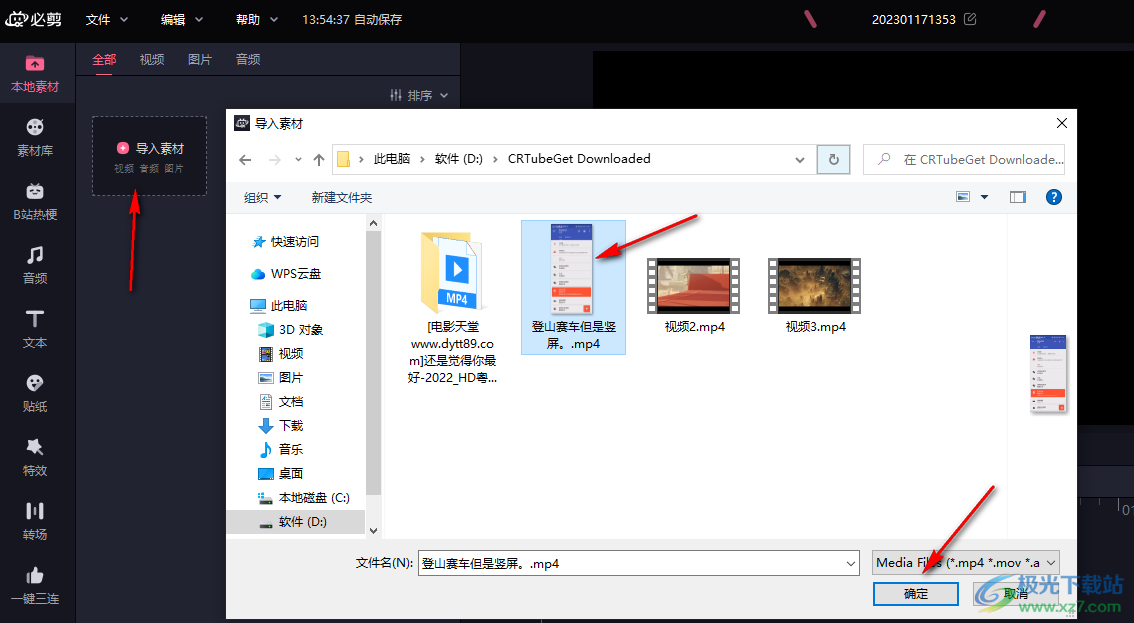
3、第三步,打开视频文件之后,我们在页面左上角点击“+”图标,将视频素材添加到视频轨道中
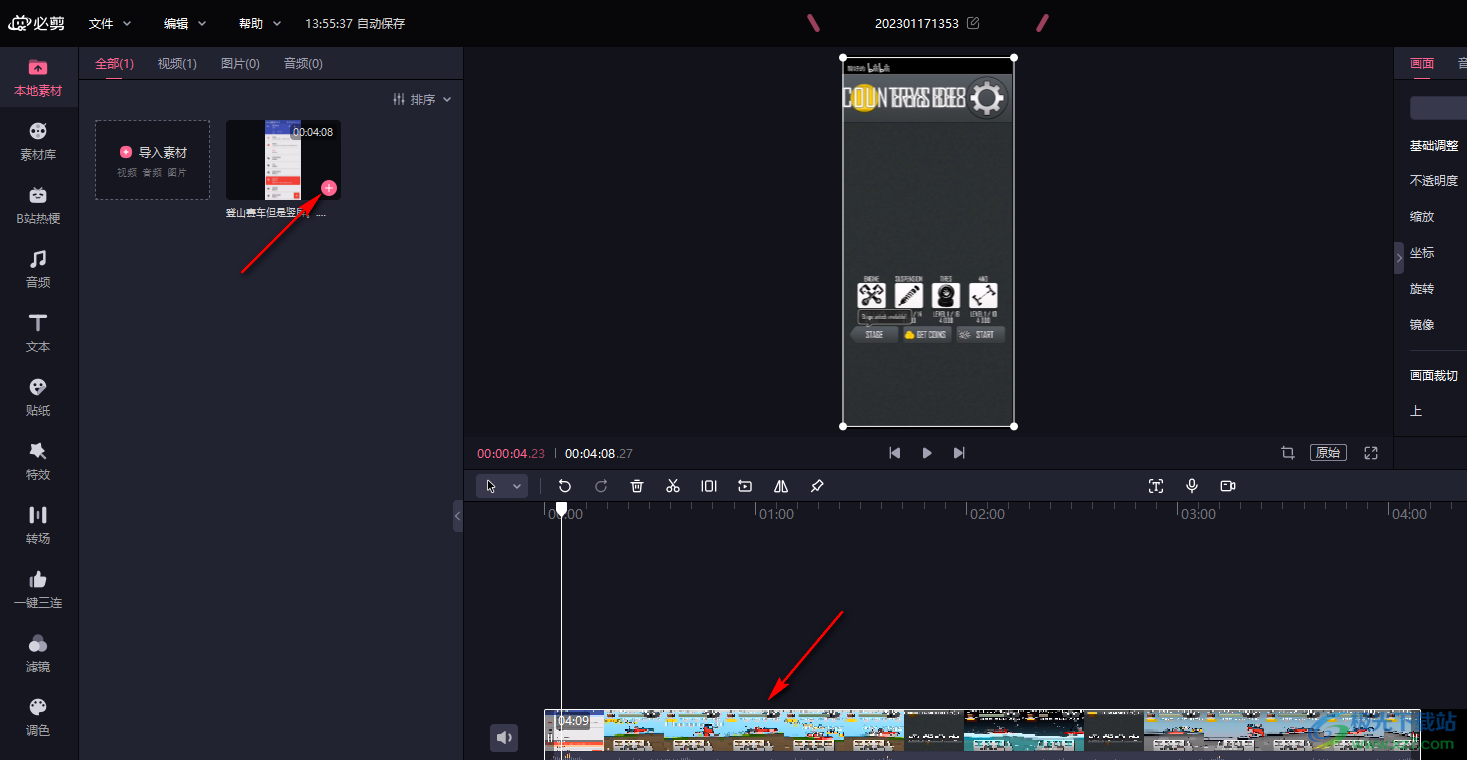
4、第四步,接着我们在视频轨道中,点击空格键播放视频,在不需要的部分的起点处暂停视频,然后点击工具栏中的“分割”工具
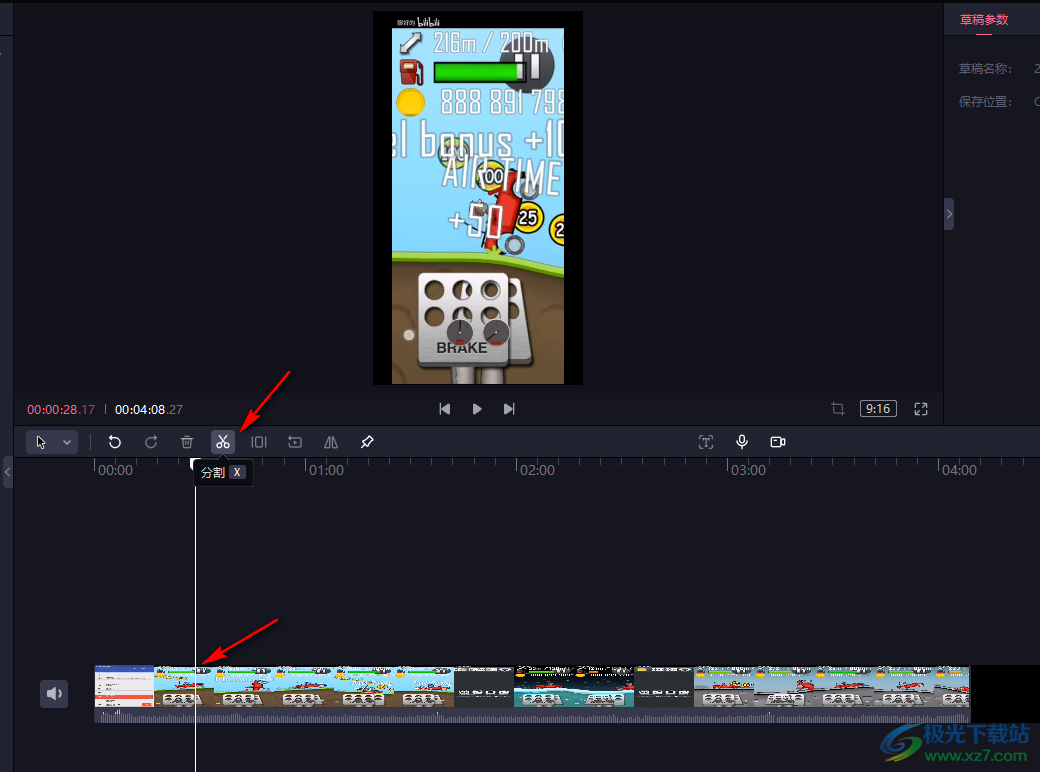
5、第五步,同样的操作,我们在视频播放到不需要的部分的终点时,点击暂停,然后在工具栏中再点击一次“分割”工具,对于分割工具的使用,我们除了点击工具栏中的分割工具,也可以直接使用快捷键“X”来进行操作
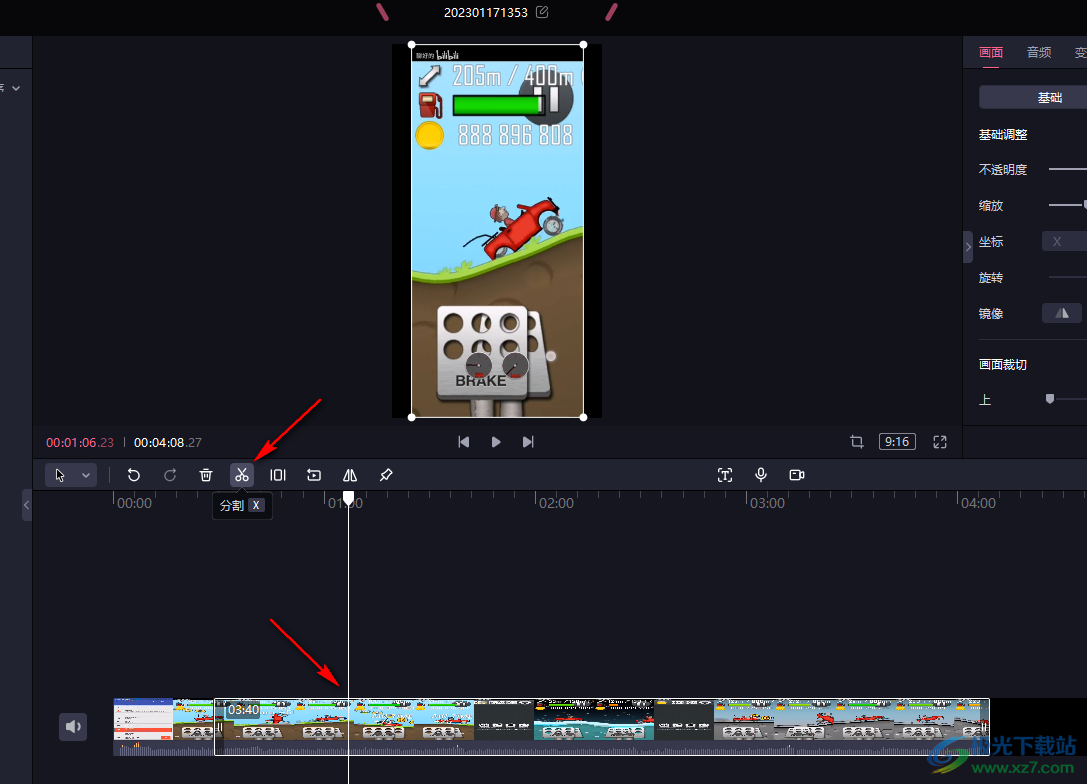
6、第六步,在不需要的部分的起点和终点都使用了分割工具之后,我们选中不需要的部分,然后右键单击选择“删除”选项,或是点击工具栏中的垃圾桶图标,又或者直接使用键盘上的“Delete”或“Backspace”键,都可以删除该段
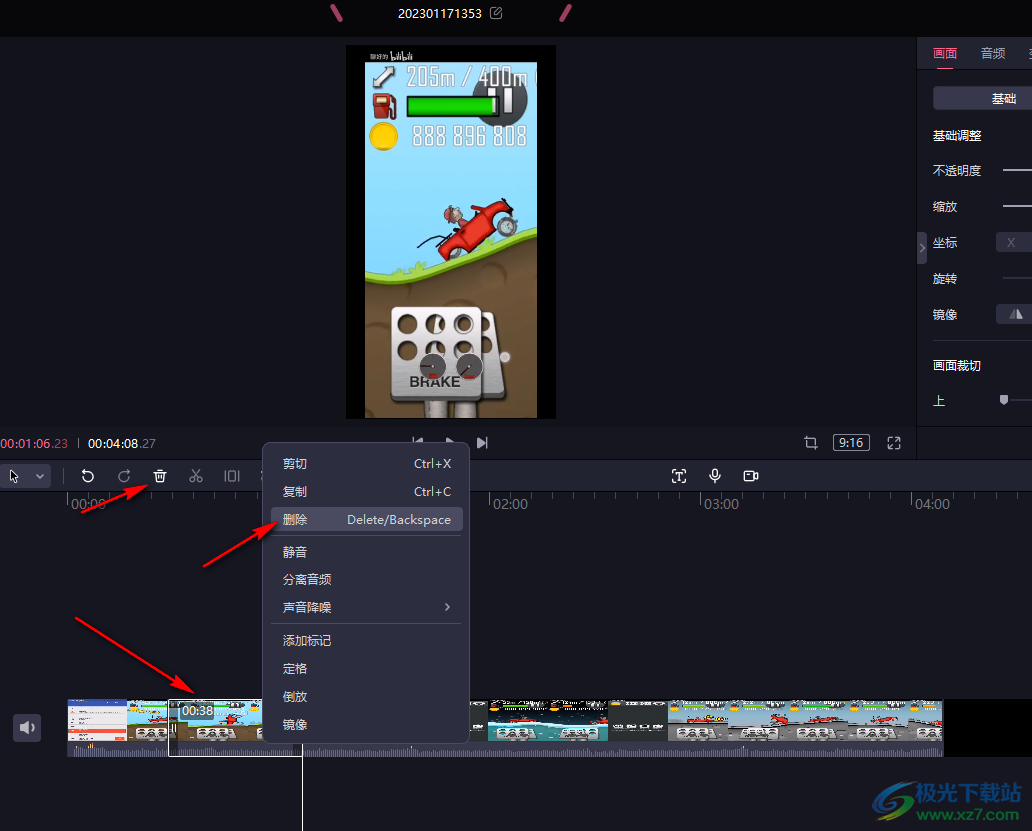
以上就是小编整理总结出的关于必剪删除视频中间一小段的方法,我们进入必剪软件中,然后打开一个视频文件,将视频添加到视频轨道中,然后使用分割工具将不需要的部分分割出来,最后点击删除工具即可,感兴趣的小伙伴快去试试吧。
相关下载
热门阅览
- 1百度网盘分享密码暴力破解方法,怎么破解百度网盘加密链接
- 2keyshot6破解安装步骤-keyshot6破解安装教程
- 3apktool手机版使用教程-apktool使用方法
- 4mac版steam怎么设置中文 steam mac版设置中文教程
- 5抖音推荐怎么设置页面?抖音推荐界面重新设置教程
- 6电脑怎么开启VT 如何开启VT的详细教程!
- 7掌上英雄联盟怎么注销账号?掌上英雄联盟怎么退出登录
- 8rar文件怎么打开?如何打开rar格式文件
- 9掌上wegame怎么查别人战绩?掌上wegame怎么看别人英雄联盟战绩
- 10qq邮箱格式怎么写?qq邮箱格式是什么样的以及注册英文邮箱的方法
- 11怎么安装会声会影x7?会声会影x7安装教程
- 12Word文档中轻松实现两行对齐?word文档两行文字怎么对齐?

网友评论